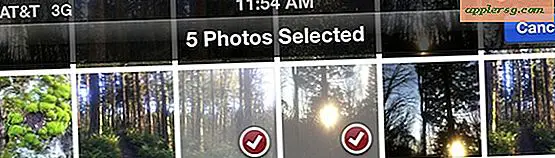So stellen Sie eine Reason-Projektdatei wieder her
Es kann sehr frustrierend sein, die gesuchte Datei nicht zu finden, insbesondere wenn Sie sie versehentlich gelöscht haben. Reason-Projektdateien enthalten alle MIDI-Informationen und Audiodaten Ihres Musikprojekts. Computergeschäfte bieten oft Datenwiederherstellung an, aber es kann Hunderte von Dollar kosten. Glücklicherweise gibt es Open-Source-Programme, mit denen Sie Ihre Daten kostenlos wiederherstellen können. Denken Sie nach der Wiederherstellung Ihrer Daten daran, Ihre Dateien das nächste Mal zu sichern.
Schritt 1
Öffnen Sie Reason auf Ihrem Computer, indem Sie auf das Symbol für das Programm doppelklicken. Klicken Sie in der oberen Leiste auf "Datei", "Öffnen". Es öffnet sich ein Feld, in dem Sie nach Dateien suchen können. Suchen Sie in dem Ordner, in dem Sie die Projektdatei zuvor gespeichert haben. Wenn es sich um ein nicht gespeichertes Projekt aufgrund eines Software- oder Hardwareabsturzes handelte, sollte sich in Ihrem Reason-Hauptordner eine Datei mit dem Namen "Unbenannt (wiederhergestellt)" befinden. Eine Projektdatei speichert auch mehrere Audiodateien gleichzeitig. Sehen Sie also nach, ob der Ordner Audio- oder andere Dateien enthält. Wenn ja, ist dies ein gutes Zeichen, da Sie nur die Projektdatei wiederherstellen müssen.
Schritt 2
Schauen Sie in den Papierkorb Ihres Computers. Es sollte ein Mülleimer-Symbol entweder auf Ihrem Desktop oder in Ihrer Menüleiste sein. Doppelklicken Sie, um die Bin zu öffnen. Durchsuchen Sie es nach Ihren Reason-Projektdateien und allen Audiodateien, von denen Sie glauben, dass sie gelöscht wurden. Wenn die Dateien vorhanden sind, klicken Sie mit der rechten Maustaste darauf und klicken Sie auf "Aus dem Papierkorb entfernen". Sie werden in ihren ursprünglichen Ordner zurückgeführt. Entfernen Sie sicherheitshalber alle Audiodateien aus dem Papierkorb, von denen Sie glauben, dass sie mit Ihrem Projekt in Zusammenhang stehen, auch wenn Sie sich nicht sicher sind. Sie können sie später jederzeit wieder löschen.
Schritt 3
Laden Sie ein Dateiwiederherstellungsprogramm herunter, wenn sich die Dateien nicht im Papierkorb befanden. Unter Ressourcen finden Sie einen Link zu einem völlig kostenlosen Programm zur Dateiwiederherstellung. Wenn Sie das Programm heruntergeladen haben, doppelklicken Sie auf das Symbol und folgen Sie den Anweisungen, um es zu installieren.
Schritt 4
Öffnen Sie das Dateiwiederherstellungsprogramm, indem Sie auf das Symbol in dem Ordner doppelklicken, in dem Sie es installiert haben. Klicken Sie auf "Datei" und dann auf "Datei wiederherstellen". Es öffnet sich ein Feld mit verschiedenen Optionen. Wenn sich die Datei nicht im Papierkorb befand, klicken Sie auf "Verlorene Datei wiederherstellen". Sie müssen dann den Namen der Datei eingeben. Wenn Sie sich nicht mehr genau daran erinnern, geben Sie einfach die Dateierweiterung des Reason-Projekts .rsn ein. OK klicken." Das Programm durchsucht dann Ihre Festplatte nach der Datei oder Resten der Datei. Dies kann bis zu einer Stunde dauern, wenn es sich um eine große Datei handelt.
Öffnen Sie die vom Programm wiederhergestellte(n) Datei(en) in Reason. Wenn das Programm nur einen Teil der Datei wiederhergestellt hat, können Sie möglicherweise noch mit den darin enthaltenen Audiodateien arbeiten. Speichern Sie es unter einem neuen Namen, um Verwechslungen zu vermeiden.